Поместите два видео рядом с помощью первоклассного инструмента
Бывают моменты, когда мы хотим исследовать и проявлять творческий подход в наших видеоклипах. Преимущество этого в том, что с помощью технологий мы можем теперь поставить видео рядом. Да, вы правильно поняли! Вы также можете размещать видео рядом. Обратитесь к сообщению ниже, если вам интересно, как сделать это возможным. Мы подготовили наиболее рекомендуемый и высоко оцененный видеоредактор, который поможет вам размещать видео рядом. См. список инструкций ниже.
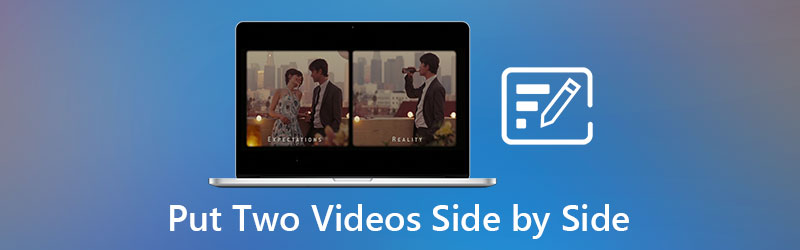
- Часть 1. Как разместить два видео рядом на Windows/Mac
- Часть 2. В чем разница между PIP и PBP
- Часть 3. Часто задаваемые вопросы о размещении видео рядом
Часть 1. Как разместить два видео рядом на Windows/Mac
1. Видеоконвертер Vidmore
Идеальный партнер, если вы хотите размещать видео рядом, — это Видео конвертер Vidmore. Это лучший и очень похвальный видеоредактор всех времен! Предположим, вы не являетесь поклонником инструментов для редактирования видео и принадлежите к тем новичкам или новичкам. В этом случае эта программа подходит вам, потому что у нее очень удобный интерфейс. Вот почему все больше пользователей становятся зависимыми от этого инструмента. Кроме того, в Vidmore Video Converter есть почти все инструменты, которые вы ищете. Он не просто размещает видео рядом, но также позволяет обрезать, объединять, добавлять фильтры к вашим видео. Звучит интересно, правда? Чтобы лучше понять, как работает этот видеоредактор, вы можете обратиться к подробным шагам, которые мы написали здесь.
Шаг 1. Установите инструмент для размещения видео рядом
Прежде чем вы сможете добавлять свои видеоклипы, вы должны сначала загрузить видеоредактор, нажав одну из кнопок «Бесплатная загрузка» ниже. Выберите, какое у вас устройство: Mac или Windows. После того, как вы загрузите видеоредактор, начните его установку и запуск на своем устройстве.
Шаг 2: добавьте видео, которое вы хотите
Если инструмент уже работает, вы можете добавить нужный видеоклип. Вам нужно нажать на Коллаж вкладка в верхней части График чтобы увидеть различные макеты и другие инструменты редактирования.
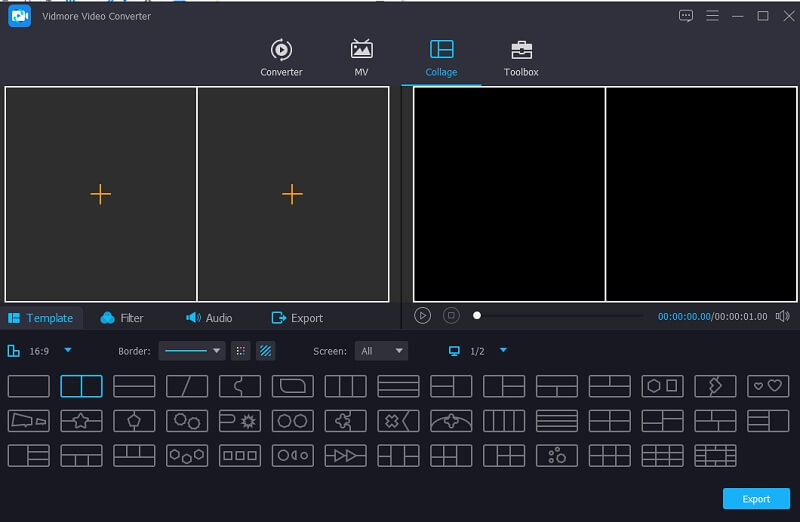
Как только вы окажетесь на Коллаж windows, вы можете добавить видео, которое хотите разместить рядом. Нажмите Плюс значок, который вы увидите в центре каждого коллажа.
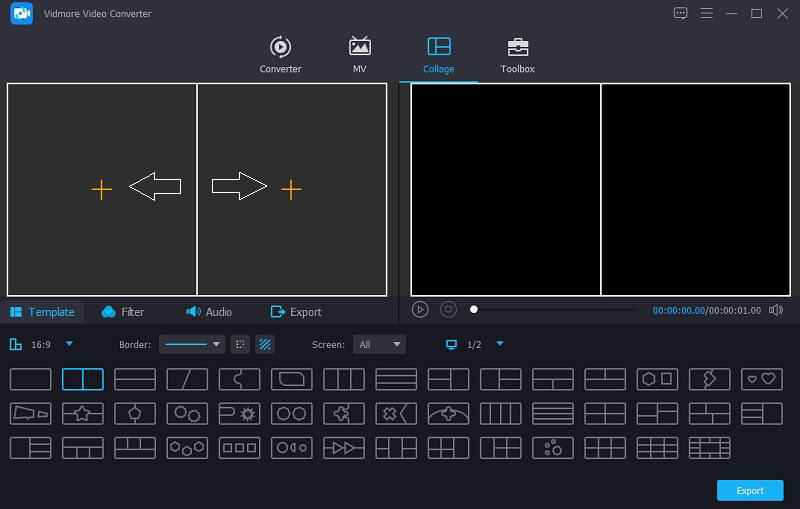
Шаг 3: Разместите видео рядом
После того как вы добавите видеоклипы в коллаж, вы сможете отредактировать его, щелкнув значок Звезда значок перед видеоклипом.
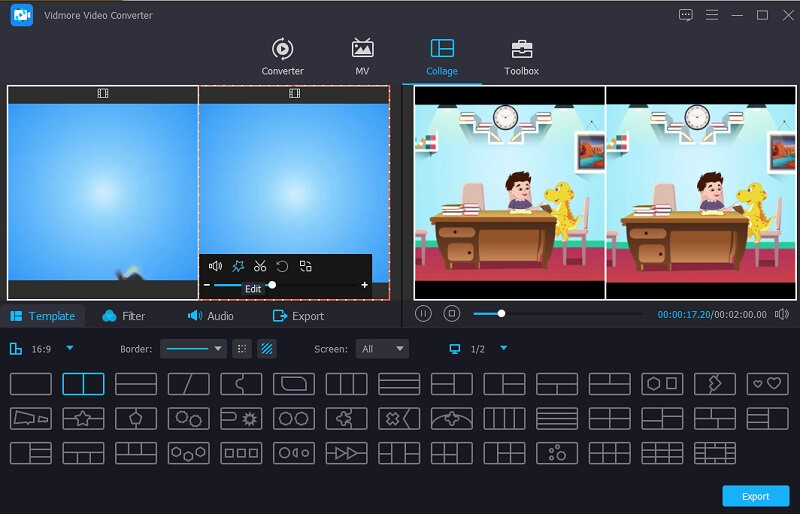
Как только вы окажетесь на Повернуть и обрезать раздел, теперь вы можете разместить видео рядом, щелкнув значок Листать кнопка. нажмите в порядке кнопку, как только вы получите правильную пропорцию ваших видео.
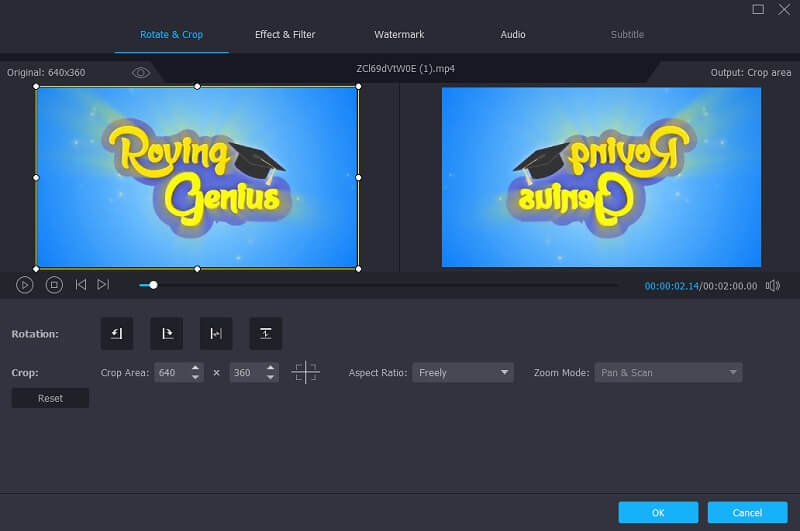
Шаг 4. Экспортируйте видео бок о бок
Поместив видео рядом, нажмите кнопку Экспорт кнопку в нижней части экрана. Затем появится еще одно окно. Нажмите на Начать экспорт чтобы начать процесс экспорта видео.
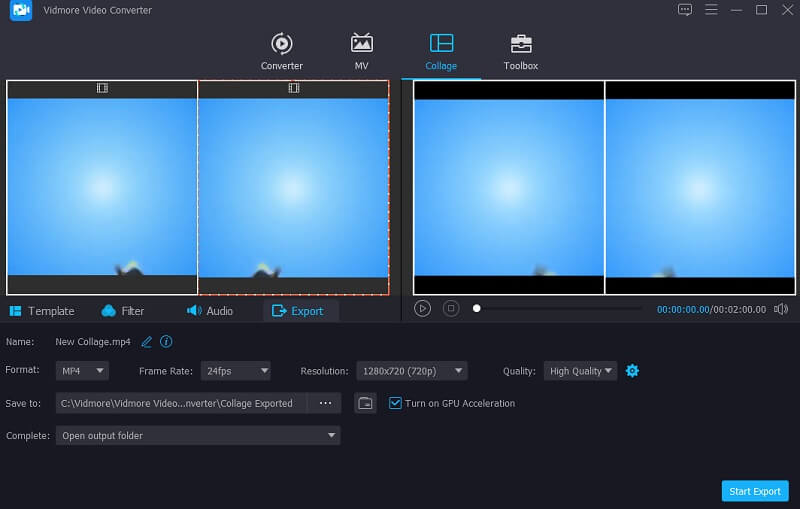
2. Капвинг
Если вы занимаетесь редактированием видео онлайн, Kapwing также является хорошим выбором. Это редактор изображений и видео, но не только это, но и средство для создания GIF! Kapwing позволяет пользователям создавать более захватывающие видеоклипы, которыми они могут делиться в Интернете. Эта онлайн-платформа бесплатна для использования, и вы можете использовать ее независимо от того, используете ли вы устройства Mac или Windows. Еще один интересный факт об этом инструменте — вы можете использовать его бесплатно.
Предположим, у вас есть предварительные знания о редактировании приложений. В этом случае этот инструмент хорош для вас, потому что его интерфейс не удобен для новичков. Если вы хотите узнать, как размещать видео рядом с помощью этой онлайн-программы, вот простой обзор того, как это сделать.
Шаг 1: Перейдите на главный сайт Kapwing и, как только вы окажетесь на ведущем сайте страницы, нажмите кнопку Начать затем нажмите кнопку Начало с пустой кнопкой холста.
Шаг 2: После этого нажмите кнопку Загрузить Кнопка, расположенная в верхней части страницы, чтобы добавить видео, которые вы хотите разместить рядом. После успешной загрузки их теперь можно найти рядом на График. Вам просто нужно настроить их размеры и зафиксировать их соотношение сторон, чтобы избежать изменения объема ваших видеоклипов.
Шаг 3: Когда вы закончите размещать видео рядом друг с другом, вам нужно нажать кнопку Экспорт кнопку в верхней части экрана.
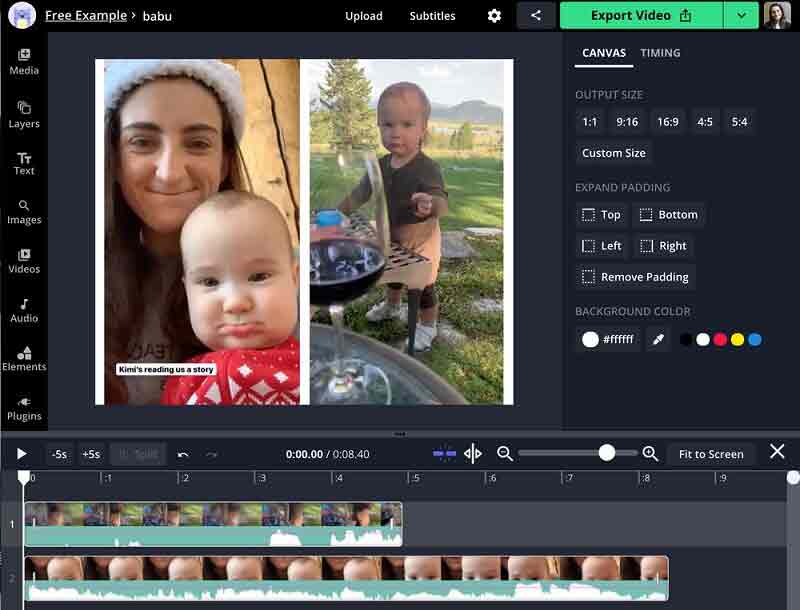
Часть 2. В чем разница между PIP и PBP
Если вы хотите узнать реальную разницу между PIP и PBP, вы должны знать их определение. PIP также известен как «картинка в картинке». Некоторые называют это наложением видео. Это тип видеоэффекта, при котором вы одновременно размещаете на экране разные видео. Структура видео «картинка в картинке» заключается в том, что одно видео больше другого. Он обычно используется, в основном, в прямом эфире или в простом видео реакции. Обычно PIP используют влогеры и геймеры. С другой стороны, смысл PBP — картинка за картинкой. Функция «Картинка рядом с картинкой» делит экран пополам и одновременно отображает выходные данные с двух разных устройств-источников в левой и правой частях экрана с помощью функции «Картинка рядом с картинкой».
Дальнейшее чтение:
Поместите два видео рядом, используя эти пять приемов
5 лучших эффективных способов создания многоэкранного видео
Часть 3. Часто задаваемые вопросы о размещении видео рядом
Как разместить видео рядом на iPhone?
Сначала загрузите приложение iMovie на свое устройство iPhone и создайте новый проект. После этого выберите два видео, которые вы хотите разместить рядом. Наконец, включите редактирование видео, щелкнув многоточие, а затем щелкнув значок «Разделить экран» в нижнем углу экрана. Когда вы закончите размещать видео рядом, нажмите кнопку «Готово» и, наконец, нажмите кнопку «Сохранить».
Могу ли я размещать видео рядом на Android?
Определенно да! Видеоредакторы помогут разместить видео рядом на Android. Некоторые из них — PicPlayPost Movie Video Editor, Vidstitch и Acapella.
Почему я не могу экспортировать свои параллельные видео на Kapwing?
Иногда это может быть связано с тем, что видео превысило семиминутный лимит. Поскольку онлайн-инструменты имеют ограничения, все же рекомендуется использовать программное обеспечение. При этом Vidmore Video Converter — отличный выбор.
Вывод
Вот оно! Сообщение выше даст вам знания о как ставить видео рядом. Мы собрали программу, которую вы можете использовать онлайн и офлайн. Вам не придется часами сидеть в Интернете, чтобы найти подходящий видеоредактор, который поможет разместить видео рядом. Потому что мы уже собрали их в этом посте. Но говоря о видеоредакторе с дружественным интерфейсом, который стоит того, чтобы его использовать, Vidmore Video Converter — это то, что вам нужно!


